Kun je Apple Music op pc downloaden? – Opgelost!
Apple Music is een van de meest bekende en meest gebruikte streamingplatforms voor muziek. Dit is duidelijk te zien aan het aantal abonnees op Apple Music. Het is echter bijna onmogelijk om uw favoriete albums en afspeellijsten te downloaden, vooral als u de iTunes sollicitatie. Als dit bij u het geval zou zijn, zou u dan nog steeds de procedure van? kun je Apple Music downloaden op pc?
In dit bericht zullen de stappen die moeten worden gevolgd om het Apple Music-proces op pc te downloaden in detail worden behandeld, samen met de aanbevolen tool om te gebruiken bij het opslaan van permanente kopieën van de bestanden.
Inhoudsopgave Deel 1. Hoe download ik Apple Music naar mijn computer?Deel 2. Hoe Apple Music-nummers op de computer op te slaan zonder iTunesDeel 3. Conclusie
Deel 1. Hoe download ik Apple Music naar mijn computer?
Het volledige proces van kun je Apple Music op pc downloaden, wordt hieronder gedeeld. Of u nu een Windows-computer, Mac of een ander iOS-apparaat gebruikt, u kunt muziek downloaden voor Apple Music offline beschikbaar maken door de onderstaande stappen te volgen.
Op elk iOS-apparaat (iPad, iPhone, iPod Touch)
- Begin met ervoor te zorgen dat de optie van de iCloud-muziekbibliotheek is ingeschakeld. Start gewoon de app Instellingen op uw iOS-apparaten en tik op het gedeelte Muziek om een dergelijke functie te activeren.

- Als je daarmee klaar bent, ga je naar je Muziek-app-pictogram en selecteer je het om de app te openen.
- Ga snel naar je lijst met muziekbestanden en kies wat je op je apparaat wilt opslaan.
- Direct naast elke titel van het nummer is een knop met drie stippen die u moet selecteren om de submenu-opties te zien.
- Selecteer in de lijst met opties Offline beschikbaar maken. Dit komt overeen met kun je Apple Music downloaden op pc
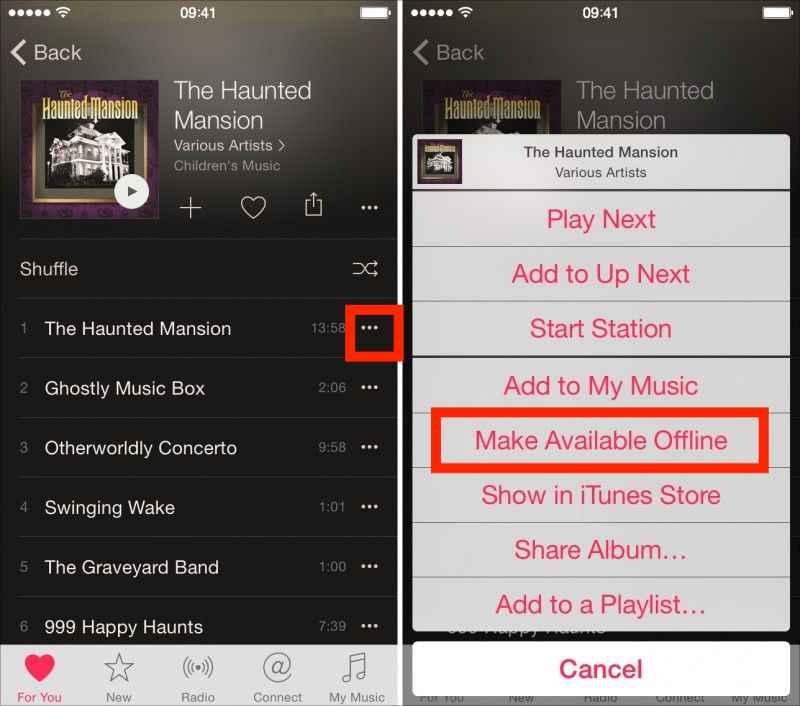
Op Mac of pc
Als het om uw computer of Mac gaat, kunt u de iTunes-toepassing gebruiken. Dit programma is erg handig voor het downloaden en kopen van nummers van Apple Music. Afgezien daarvan kun je dit ook gebruiken om de gewenste nummers te streamen. Voor degenen die een Windows-computer gebruiken, kunt u deze app downloaden en installeren door deze van de website van Apple te halen. Controleer voordat je begint of er een abonnement op Apple Music aanwezig is. Laten we hieronder de te volgen stappen bekijken.
- Tik op uw computer op het iTunes-pictogram om het te starten.
- Nadat u het programma hebt geopend, wordt u gevraagd zowel uw wachtwoord als uw Apple ID op te geven.
- Zodra iTunes is geopend, ziet u het tabblad Muziek in de linkerbovenhoek van het startscherm.
- Selecteer vervolgens het tabblad Voor jou om alle aanbevolen items voor streaming weer te geven. U kunt door de volledige lijst met nummers bladeren of u kunt de specifieke titels doorzoeken om het resultaat onmiddellijk te zien.
- Als de gewenste titel wordt gezien, klikt u op de plusknop om deze aan uw bibliotheek toe te voegen.
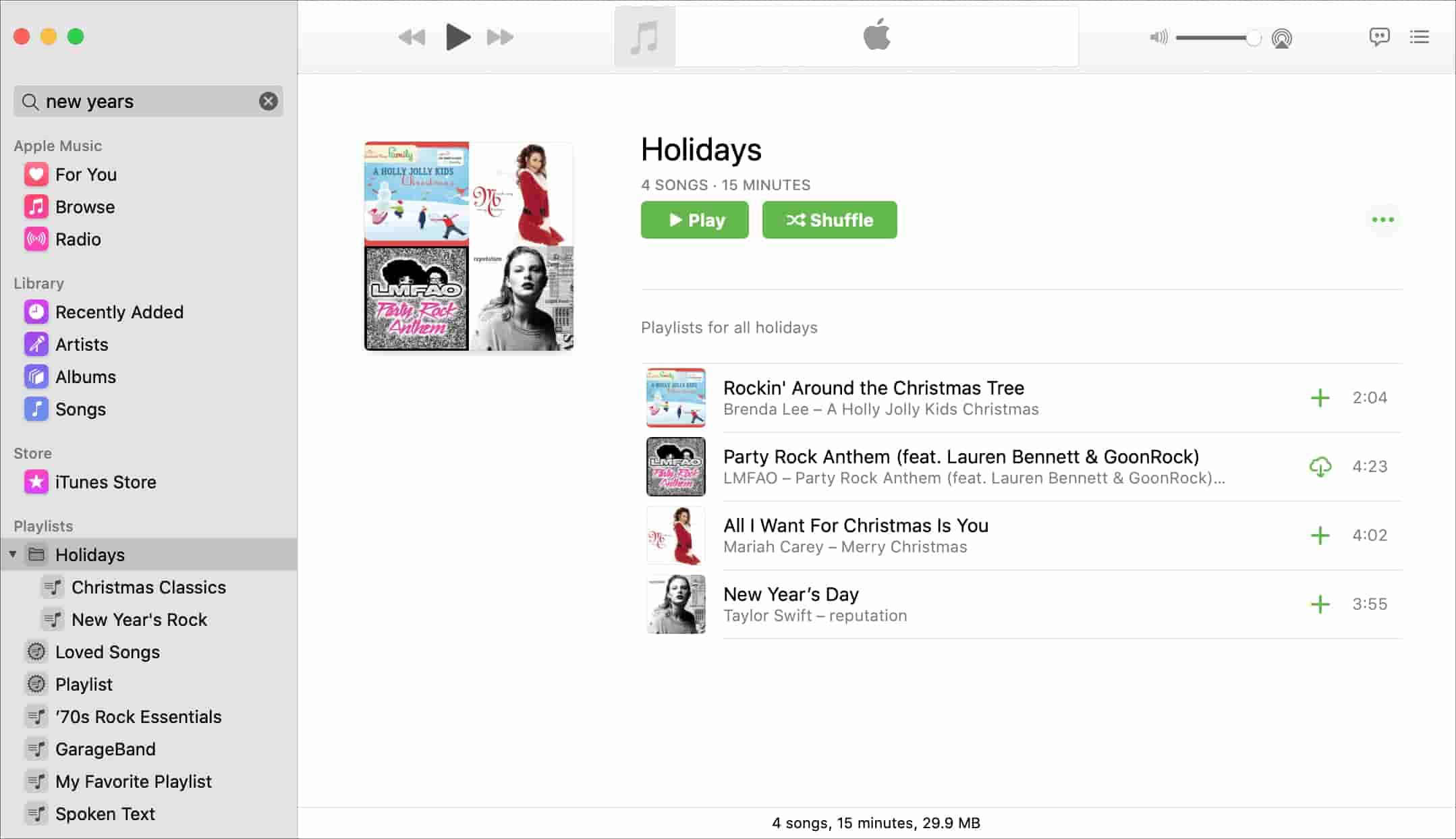
- Na een paar seconden worden alle items die je hebt toegevoegd in je verzameling opgeslagen. Dit is wanneer het proces van kunt u Apple Music op pc downloaden start.
- Selecteer nu de knop Downloaden om door te gaan met het opslaan van de muziek op uw computer via de iTunes-toepassing.
- Als je klaar bent, wordt elk nummer dat je hebt gedownload op je computer opgeslagen en is het dan mogelijk om ze te beheren.
Deel 2. Hoe Apple Music-nummers op de computer op te slaan zonder iTunes
Een van de grote verschillen tussen Apple Music en iTunes is dat alle items die je van Apple Music kunt krijgen, worden beschermd met DRM. Dit betekent dat het gebruik van Apple Music beperkt zou zijn, inclusief de apparaten die u voor streaming kunt gebruiken. Je kunt ze zelfs niet naar meerdere apparaten laten overbrengen, omdat de formaten waarin ze zijn gecodeerd niet werden ondersteund en niet toegankelijk waren.
Dus om deze problemen te voorkomen, raad ik aan om een professionele muziekconverter en downloader te gebruiken om de permanente kopieën van je favorieten te krijgen. Voor de tool die je kunt gebruiken, raad ik aan om te gebruiken AMusicSoft Apple Muziek Converter. Dit zou een grote hulp zijn voor de procedure om Apple Music op pc te downloaden.
Laten we hieronder de belangrijkste kenmerken van deze tool bekijken.
Belangrijkste kenmerken van AMusicSoft Apple Music Converter
- Kan Apple Music-nummers downloaden en u helpen permanente kopieën van de nummers te behouden.
- Kan de muziekbestanden converteren naar gewone uitvoerformaten zoals MP3, FLAC, WAV, AAC, AC3 en M4A.
- Snelle conversie en downloadsnelheid die 16x sneller is.
- De resultaten van de conversie zijn absoluut van de beste audiokwaliteit.
- Kan alle belangrijke details van de muziekbestanden behouden, zelfs na conversie. Deze omvatten de ID-tags en metadata-info van nummers.
- Kan verwijder de DRM van Apple Music-nummers waardoor ze vrij zijn voor elk proces om te doen.
- Het gemak en gemak bij het gebruik van deze tool is gegarandeerd.
Hoe AMusciSoft Apple Music Converter gebruiken?
- Start een willekeurige browser op uw computer en ga vervolgens naar de website van AMusicSoft om de Apple Music Converter-applicatie te downloaden. Ga direct na het downloadproces verder met de installatie.
Download gratis Download gratis
- Voeg daarna de nummers toe aan de applicatie. Om dit te doen, tikt u gewoon op het vak voor elke songtitel en uploadt u ze naar de converter.

- Kies uit de genoemde beschikbare formaten in AMusicSoft en kies vervolgens een eindmap om de resultaten op te slaan.

- Druk op de knop Converteren om het conversieproces te starten.

- Na een paar minuten is het proces voltooid en kunt u de geconverteerde nummers nu downloaden als lokale bestanden op uw computer.
Deel 3. Conclusie
Bij het doen van het proces van kunt u Apple Music op pc downloaden, kunt u de gids volgen die hierboven is gedeeld. Dit behandelt hoe je het kunt doen op elk iOS-apparaat dat je hebt en ook op je Mac of Windows. Nu kun je in iTunes onbeveiligde nummers downloaden die heel gemakkelijk toegankelijk zijn op andere apparaten.
Dit heeft een ander geval met Apple Music-bestanden, die DRM-beveiligd zijn en niet erg gemakkelijk toegankelijk zijn voor elke gewenste procedure. Dus, om van deze beperkingen af te komen, raad ik aan om AMusicSoft Apple Muziek Converter die is samengesteld uit meerdere functies die afspeellijsten en albums van Apple Music kunnen downloaden.
Mensen Lees ook
- Meest effectieve manieren om Apple Music-nummers grijs te maken Fout
- Een beltoon instellen van Apple Music zonder iTunes
- Beste alternatief om de afspeelsnelheid van Apple Music aan te passen
- Hoe nummers uit de Apple Music-afspeellijst te verwijderen
- "Annuleert Apple Music vanzelf", is het mogelijk?
- De complete gids voor het kopen van een nummer op iTunes
- Hoe breng ik muziek over van iTunes naar mijn MP3-speler?
- De beste manieren om een iTunes-afspeellijst naar een andere computer over te zetten
Robert Fabry is een fervent blogger en een enthousiasteling die dol is op technologie. Misschien kan hij je besmetten door wat tips te delen. Hij heeft ook een passie voor muziek en heeft voor AMusicSoft over deze onderwerpen geschreven.